- Ursprungsübergreifende Anfragen werden von einem Standort gesendet, der nicht zu der von Ihnen besuchten Website gehört.
- Wenn Ihr Browser ursprungsübergreifende Anfragen ablehnt, Sie diese jedoch aktivieren möchten, verwenden Sie die in diesem Handbuch aufgeführten Lösungen, um das Problem ein für alle Mal zu beheben.
- Die Verwendung verbesserter Sicherheitsmaßnahmen ist heutzutage von entscheidender Bedeutung, also zögern Sie nicht, eine der beste VPN-Erweiterungen für Firefox.
- Um solche Probleme von vornherein zu vermeiden, genügt die Verwendung eines sicheren Webbrowsers wie Oper.
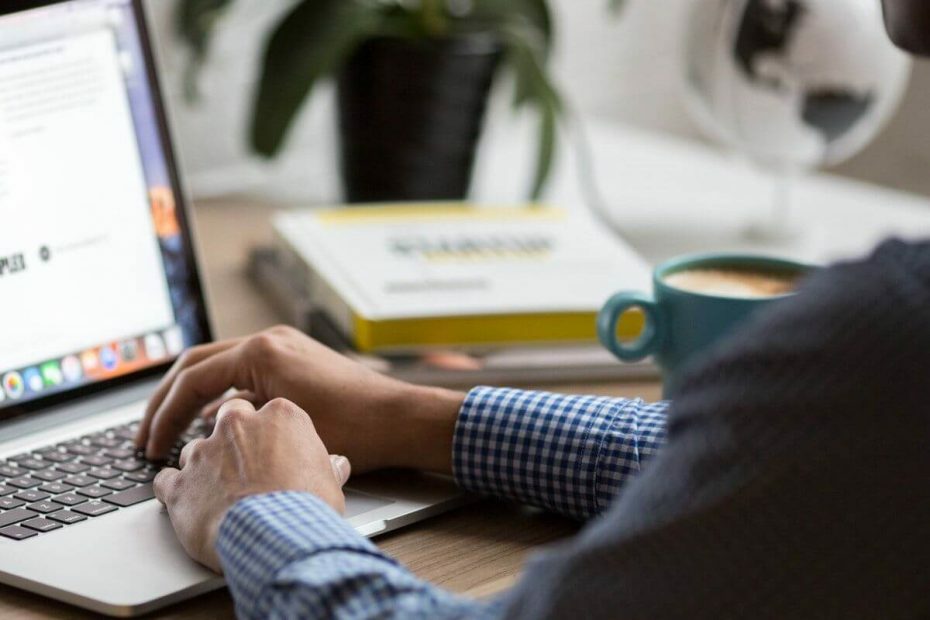
- Einfache Migration: Verwenden Sie den Opera-Assistenten, um vorhandene Daten wie Lesezeichen, Passwörter usw.
- Ressourcennutzung optimieren: Ihr RAM-Speicher wird effizienter genutzt als in anderen Browsern
- Verbesserte Privatsphäre: kostenloses und unbegrenztes VPN integriert
- Keine Werbung: Der integrierte Werbeblocker beschleunigt das Laden von Seiten und schützt vor Data-Mining
- Gaming-freundlich: Opera GX ist der erste und beste Browser für Spiele
- Oper herunterladen
CROS (Cross-Origin Resource Sharing) ist ein wichtiger Mechanismus, der es Benutzern ermöglicht, ihre Website sicher zu halten und ihre Website-Besucher zu schützen.
Es kann jedoch vorkommen, dass die Benutzer mit Problemen konfrontiert sind, dass der Browser keine ursprungsübergreifenden Anfragen unterstützt. Dieses Problem kann durch mehrere Gründe verursacht werden, darunter eine falsche Richtlinienkonfiguration sowie Browserfehler.
Befolgen Sie die Schritte in diesem Artikel, um das Problem zu beheben Browser unterstützt kein Problem mit ursprungsübergreifenden Anforderungen auf Ihrem Computer.
Kurzer Tipp:
In den meisten Fällen sind Cross-Origin-Request-Probleme das Ergebnis von Browser-Bugs. Aus dieser Perspektive ist klar, dass Sie eine stabile und leichter Browser.
Opera kreuzt diese beiden Kästchen leicht an, sodass Sie all diese Probleme vergessen können. Darüber hinaus ist dies im Kern ein Browser, der mit Blick auf Sicherheit entwickelt wurde.
Es ist voller Funktionen, die die Navigation einfach und sicher machen, mit unbegrenztes VPN direkt in Opera selbst eingebaut.
Dies macht es bequem, mit einer virtuellen IP-Adresse zu surfen, die hilft, Ihren tatsächlichen Standort zu verbergen und Cookies zu blockieren, die Sie online verfolgen.

Oper
Wenn Ihr Browser keine Cross-Origin-Anfragen unterstützt, laden Sie Opera herunter. Ihr Problem wird sofort gelöst!
Besuche die Website
Wie aktiviere ich Cross-Origin in meinem Browser?
1. Behebung von Cross-Origin-Problemen in Firefox
Einstellung der Ursprungsrichtlinie ändern
- Starten Sie den Firefox-Browser auf Ihrem Computer.
- Geben Sie in die Adressleiste ein über: config und drücke OK.
- Jetzt wirst du sehen Dadurch erlischt Ihre Garantie Seite.
- Klicke auf Ich akzeptiere das Risiko! Taste.
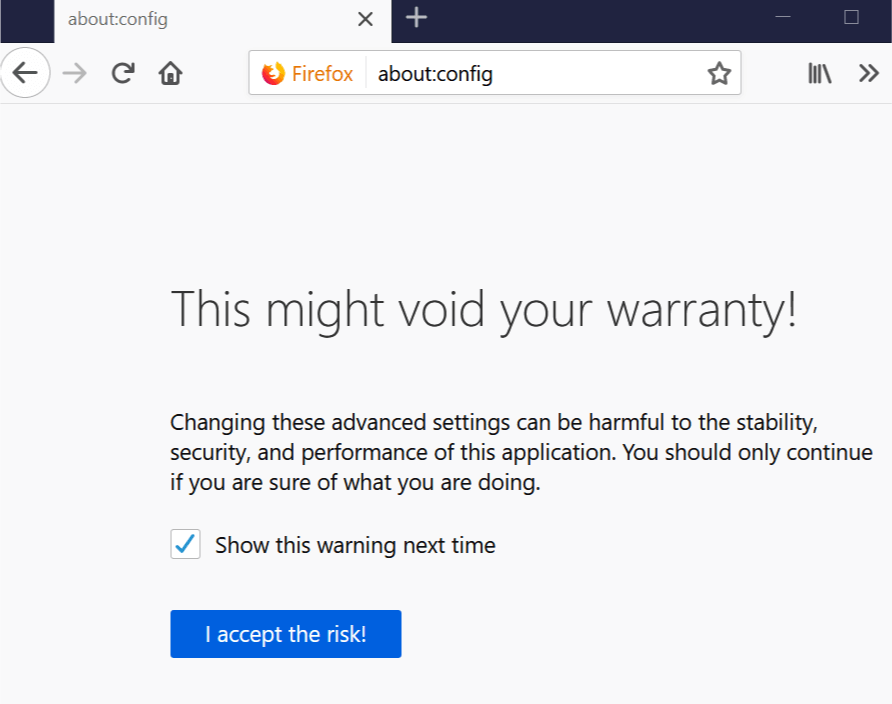
- Suchen Sie auf der Konfigurationsseite nach security.fileuri.strict_origin_policy.
- Doppelklicken Sie auf security.fileuri.strict_origin_policy.
- Die Spalte Wert ändert sich von Wahr zu Falsch.
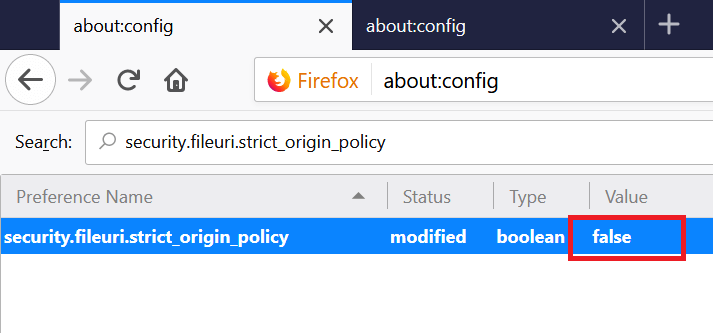
- Schließen Sie den Firefox-Browser und starten Sie ihn neu. Versuchen Sie die Anfrage erneut zu stellen und prüfen Sie, ob Verbesserungen vorliegen.
Wenn die Feuerfuchs das Problem weiterhin besteht, versuchen Sie die nächsten Schritte.
Verwenden Sie Firebug-Add-on-/Entwicklertools
- Starten Sie Firefox und laden Sie die Seite.
- Versuchen Sie nun, auf die Seite zuzugreifen oder die Aktion auszuführen, die zum Problem der Cross-Origin-Request-Sicherheit geführt hat.
- Öffnen Sie nun Firebug und kopieren Sie die URL der Seite mit dem Fehler.
- Laden Sie die Seite erneut in einem anderen Tab in Firefox.
- Nun werden Sie auf der Seite aufgefordert, das erforderliche Zertifikat hinzuzufügen.
- Fügen Sie das Zertifikat hinzu und das sollte Ihnen helfen, die Cross-Origin-Anfrage zu lösen.
2. Sicherheitsproblem bei ursprungsübergreifenden Anfragen in Chrome beheben
- Speichern Sie alle geöffneten Tabs und schließen Sie den Chrome-Browser, wenn er ausgeführt wird.
- Klicken Sie auf Start und geben Sie ein Chrom im Suchfeld.
- Klicken Sie mit der rechten Maustaste auf das Google Chrome-Symbol und wählen Sie Dateispeicherort öffnen.
- Klicken Sie im Datei-Explorer erneut mit der rechten Maustaste auf das Google Chrome-Symbol und wählen Sie Eigenschaften.
- In dem Abkürzung Registerkarte, für Ziel, hinzufügen –Web-Sicherheit deaktivieren Am Ende.
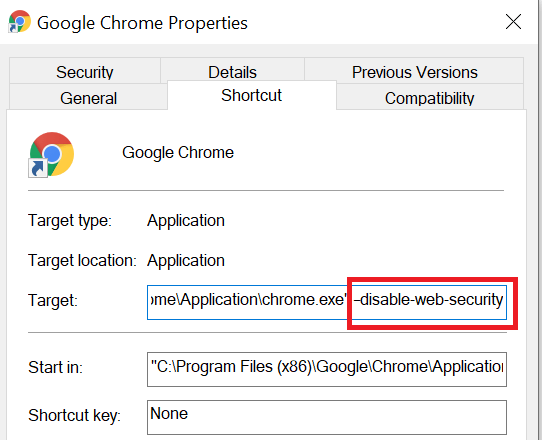
- Klick auf das Anwenden Schaltfläche, um die Änderungen zu speichern. Wenn Sie nach dem Systempasswort gefragt werden, geben Sie Ihr Passwort ein und klicken Sie auf OK.
- Schließe Eigenschaften Fenster.
- Öffnen Sie nun den Chrome-Browser und überprüfen Sie die URL, die das Problem mit der Cross-Origin-Anfrage verursacht hat.
Wenn Chrom nicht der von Ihnen verwendete Browser ist, fahren Sie mit dem nächsten Schritt fort.
3. Behebung eines Cross-Origin-Fehlers im Internet Explorer
- Starten Sie Internet Explorer und klicken Sie auf Werkzeuge (Zahnradsymbol).
- Klicke auf Internet Optionen.
- Gehe zum Sicherheit Registerkarte und klicken Sie auf das Benutzerdefinierte Stufe Taste.
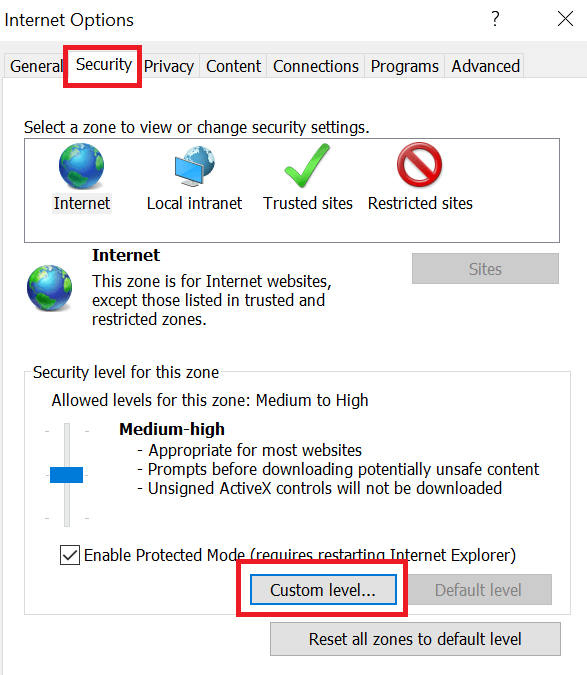
- Suchen Sie im Fenster Sicherheitseinstellungen nach Zugriff auf Datenquellen über Domänen hinweg unter dem Sonstiges Sektion.
- Wähle aus Aktivieren Taste.
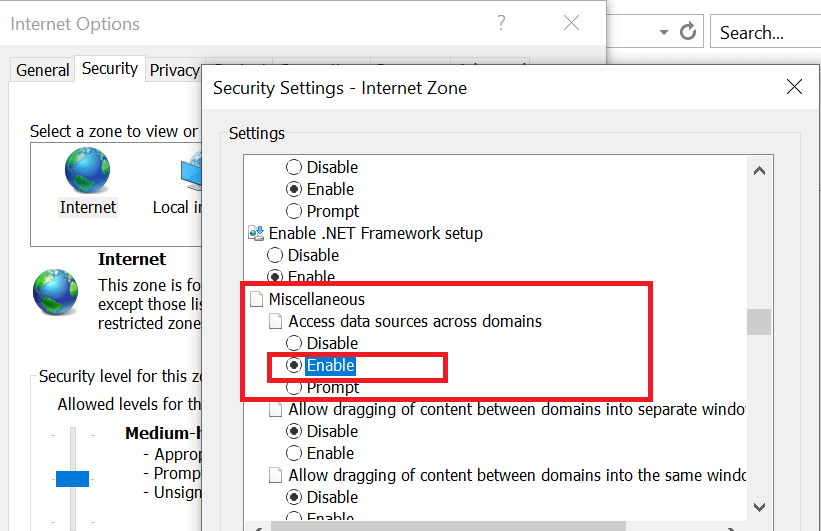
- Klicken OK um die Änderungen zu speichern. Klicken OK erneut, um das Fenster zu schließen.
- Schließen und starten Sie Internet Explorer erneut und prüfen Sie, ob Verbesserungen vorhanden sind.
Und so können Sie dieses Problem beheben, wenn Sie das verwenden Internet Explorer Browser. Haben Sie die obigen Schritte auch ausgeführt?
Lassen Sie uns im Kommentarbereich unten wissen, wie das Verfahren für Sie verlaufen ist.
- Starten Sie die Systemsteuerung und gehen Sie zu Netzwerk und Internet
- Klicke auf Internet Optionen und gehen Sie zur Registerkarte Sicherheit Security
- Klick auf das Benutzerdefinierte Stufe Taste
- Unter Sonstiges lokalisieren Zugriff auf Datenquellen über Domänen hinweg Möglichkeit
- Aktivieren Sie diese Option, um den CORS-Zugriff zu aktivieren.
- Kann CORS CSRF verhindern?
CORS kann CSRF (Cross-Site Request Forgery) nicht verhindern. Ein-Klick-Angriffe können von CORS nicht verhindert oder blockiert werden. Stattdessen sollten Benutzer die folgenden Vorsichtsmaßnahmen ergreifen: Aktualisieren Sie Ihre Antivirensoftware, speichern Sie nicht Ihr Internet Banking-Benutzername und -Passwort in Ihrem Browser, öffnen Sie keine verdächtigen oder unaufgeforderten E-Mails und deaktivieren Sie Skripte in Browser.
 Haben Sie immer noch Probleme?Beheben Sie sie mit diesem Tool:
Haben Sie immer noch Probleme?Beheben Sie sie mit diesem Tool:
- Laden Sie dieses PC-Reparatur-Tool herunter auf TrustPilot.com als großartig bewertet (Download beginnt auf dieser Seite).
- Klicken Scan starten um Windows-Probleme zu finden, die PC-Probleme verursachen könnten.
- Klicken Repariere alles um Probleme mit patentierten Technologien zu beheben (Exklusiver Rabatt für unsere Leser).
Restoro wurde heruntergeladen von 0 Leser in diesem Monat.
Häufig gestellte Fragen
Eine Cross-Original-Anfrage ist eine HTTP-Anfrage, die von einer Quelle stammt, die nicht zu der von Ihnen besuchten Website gehört. Die meisten Browser blockieren ursprungsübergreifende Anfragen hauptsächlich aus Sicherheitsgründen.
Führen Sie diese Schritte aus, um den ursprungsübergreifenden Zugriff in Ihrem Browser zu aktivieren:
- Starten Sie die Systemsteuerung und gehen Sie zu Netzwerk und Internet
- Klicke auf Internet Optionen und gehen Sie zur Registerkarte Sicherheit Security
- Klick auf das Benutzerdefinierte Stufe Taste
- Unter Sonstiges lokalisieren Zugriff auf Datenquellen über Domänen hinweg Möglichkeit
- Aktivieren Sie diese Option, um den CORS-Zugriff zu aktivieren.
CORS kann CSRF (Cross-Site Request Forgery) nicht verhindern. Ein-Klick-Angriffe können von CORS nicht verhindert oder blockiert werden. Stattdessen sollten Benutzer die folgenden Vorsichtsmaßnahmen ergreifen: Aktualisieren Sie Ihre Antivirensoftware, speichern Sie nicht Ihr Internet Banking-Benutzername und -Passwort in Ihrem Browser, öffnen Sie keine verdächtigen oder unaufgeforderten E-Mails und deaktivieren Sie Skripte in Browser.


